[Бездротовий маршрутизатор] Як увімкнути функцію Time Machine на маршрутизаторі ASUS?
Що таке Time Machine?
Time Machine це функція резервного копіювання, яка дозволяє створювати резервні копії комп'ютера Mac, зокрема файлів, фотографій, музики, програм і документів.
Маршрутизатори ASUS підтримують функцію резервного копіювання Time Machine.
Щоб перевірити характеристики функції Time Machine, яка підтримується вашим маршрутизатором ASUS, перейдіть на сторінку специфікації продукту на офіційному сайті ASUS.
Примітка:
a. Перш ніж створювати резервну копію комп'ютера Mac, ми рекомендуємо вам виконати сканування і відновлення диска за допомогою дискової утиліти.
b. Ми рекомендуємо використовувати Ethernet-з'єднання для початкового резервного копіювання.
c. Початкове резервне копіювання може зайняти деякий час, залежно від розміру вашого тома OSX. Подумайте про те, щоб запустити перше резервне копіювання ввечері, щоб воно завершилося за ніч.
d. Перед початком налаштування, будь ласка, підключіть жорсткий диск USB до маршрутизатора ASUS, як показано нижче. Будь ласка, зверніться до розділу поширених запитань [Бездротовий маршрутизатор] Як контролювати жорсткий диск USB на маршрутизаторі ASUS?
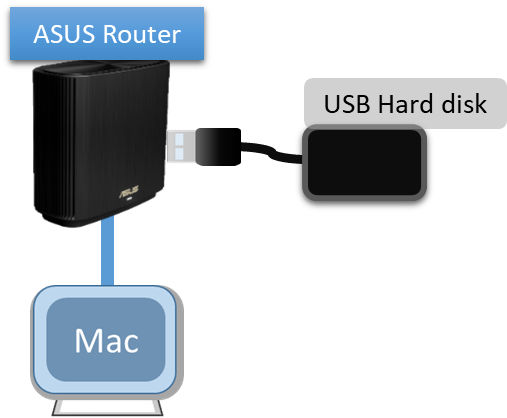
1. Підключіть комп'ютер до маршрутизатора за допомогою дротового або WiFi з'єднання і введіть http://www.asusrouter.com у веб-інтерфейсі.
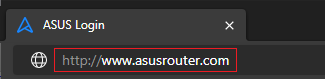
Будь ласка, зверніться до розділу Як увійти на сторінку налаштувань маршрутизатора (веб-інтерфейс) (ASUSWRT)? для отримання додаткової інформації.
2. Введіть ім'я користувача та пароль вашого маршрутизатора, щоб увійти.
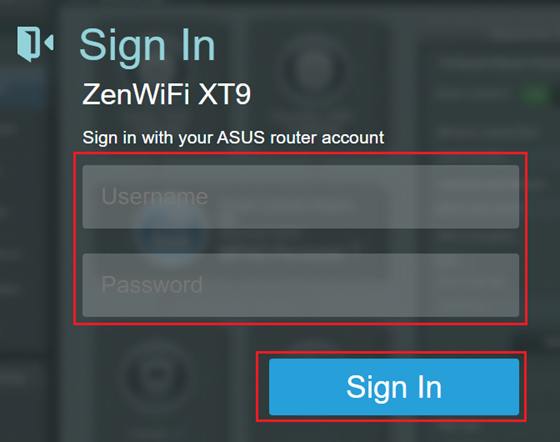
Примітка: Якщо ви забули ім'я користувача та/або пароль, будь ласка, відновіть стан і налаштування маршрутизатора за замовчуванням. (Ім'я користувача та пароль за замовчуванням - admin/admin).
Будь ласка, зверніться до розділу [Бездротовий маршрутизатор] Як повернути маршрутизатор до заводських налаштувань за замовчуванням? про те, як відновити стан маршрутизатора за замовчуванням.
3. Перейдіть до [USB-додаток] > [Time Machine].
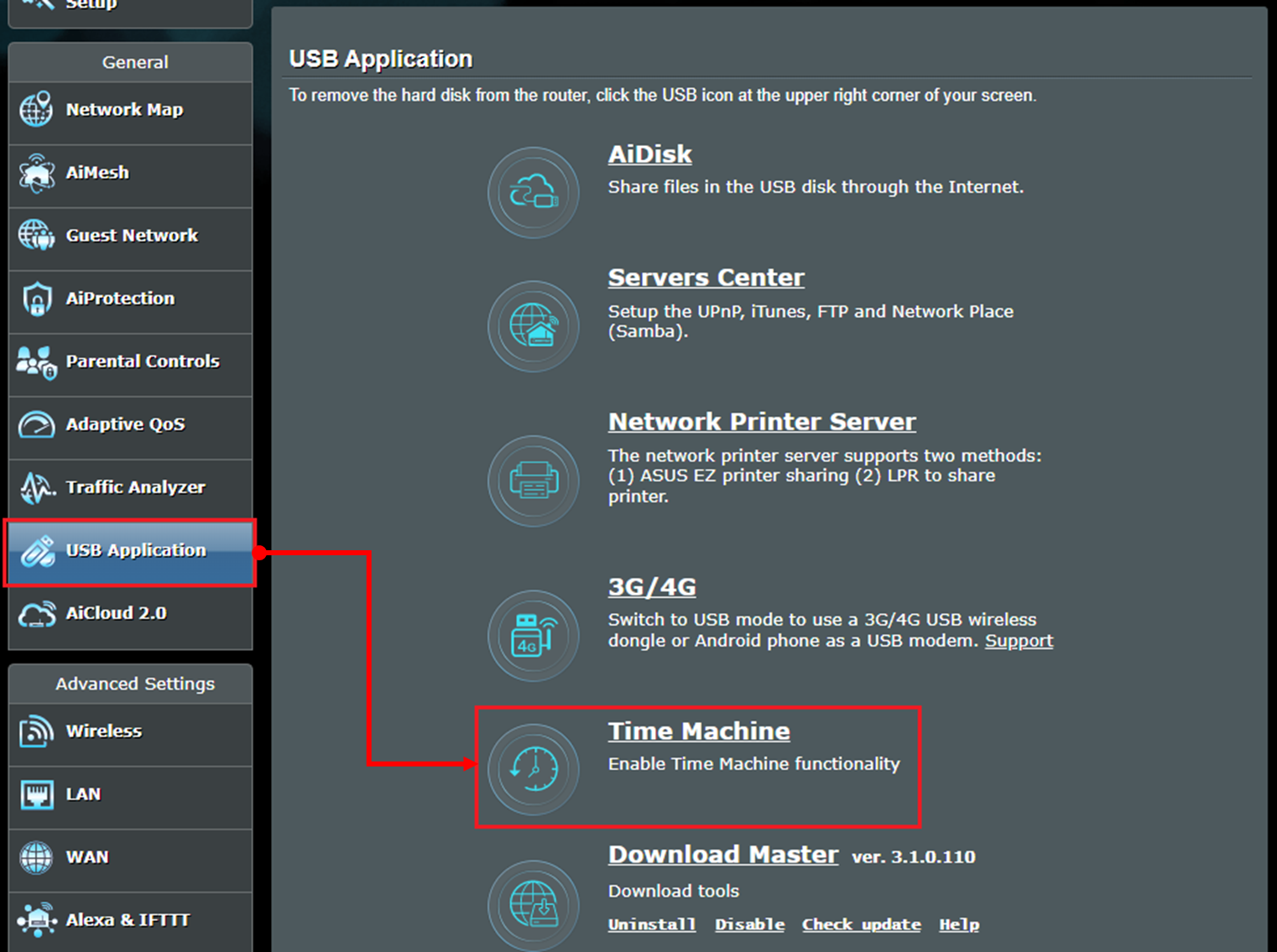
4. Увімкніть кнопку "Увімкнути машину часу" (за замовчуванням - вимкнено)
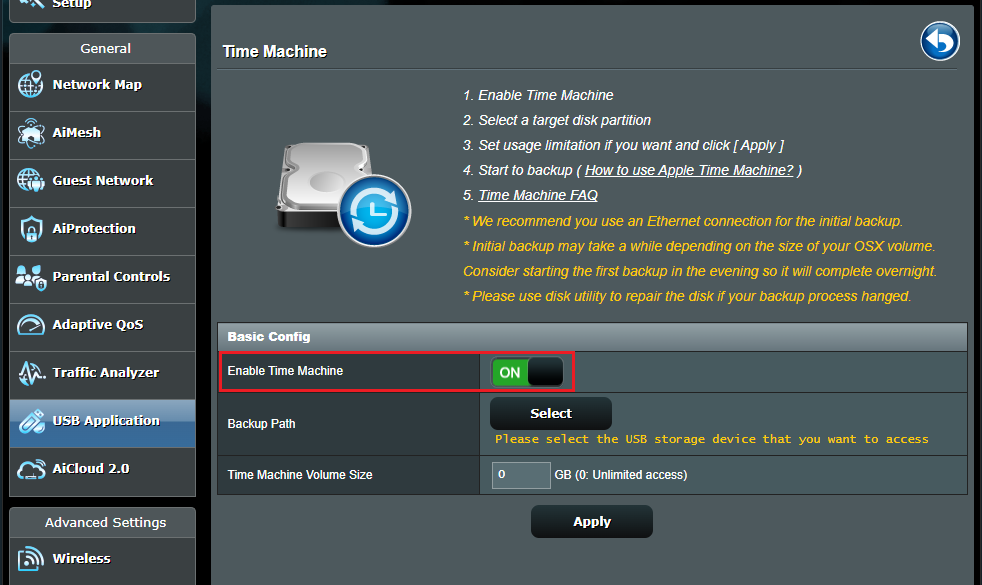
5. Натисніть [Вибрати] у розділі Шлях до резервної копії та виберіть USB-накопичувач.
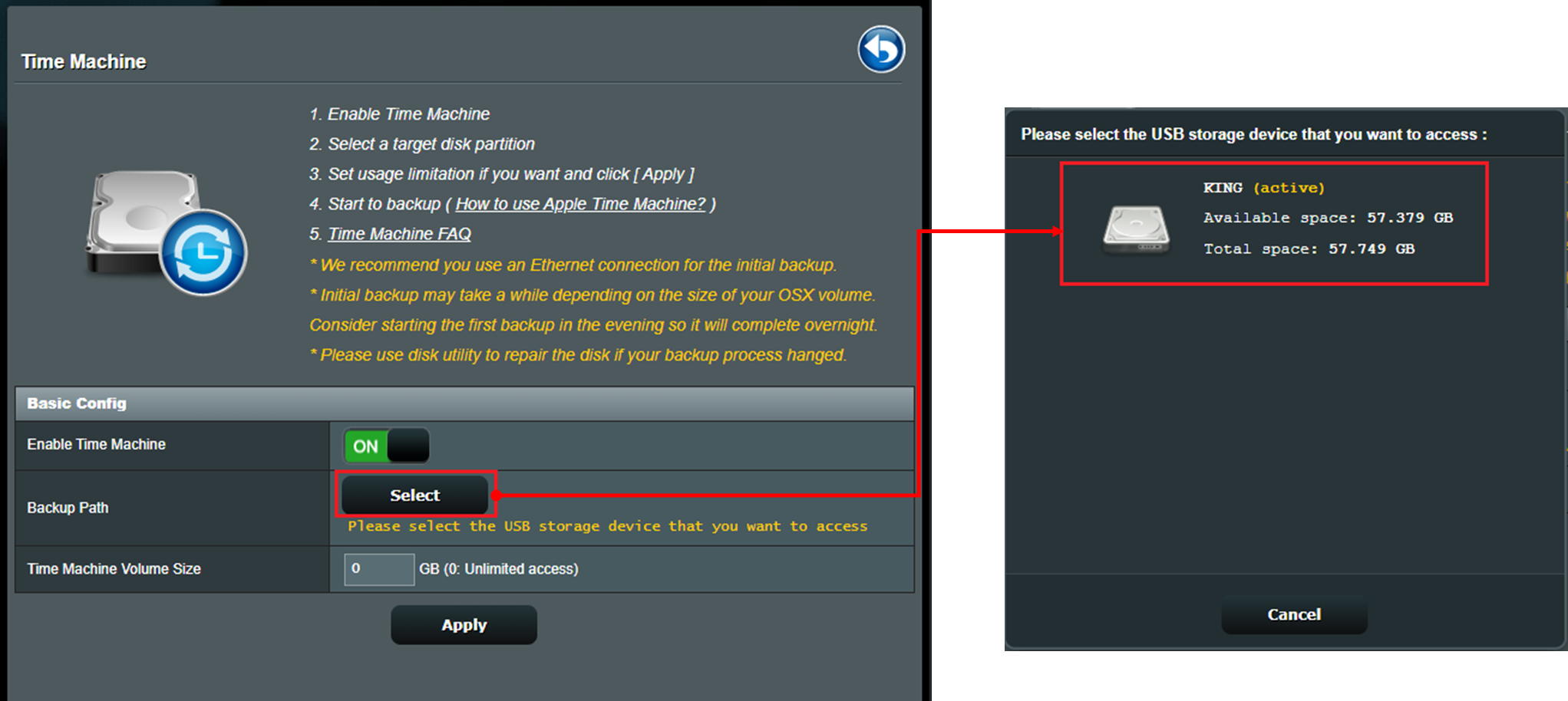
6. Встановіть Розмір тому Time Machine (0 означає необмежений).
Примітка: Об'єм диска має бути більшим за об'єм диску МАС.
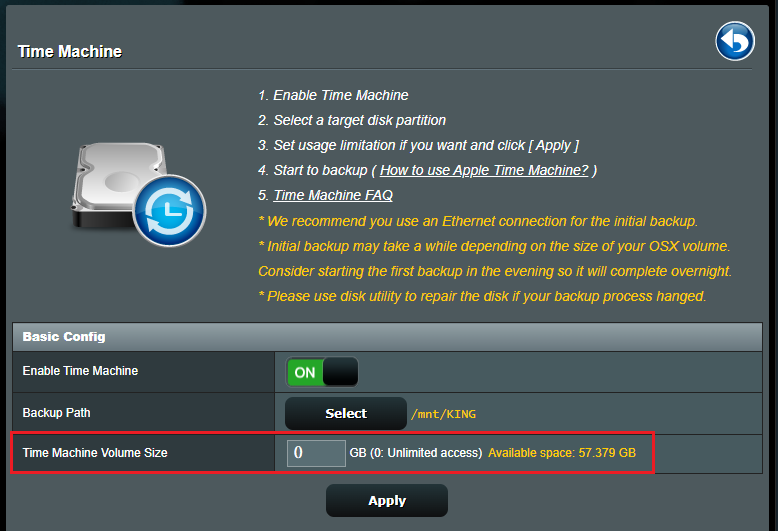
7. Натисніть [Застосувати], щоб завершити налаштування.
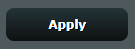
8. Створіть резервну копію комп'ютера Mac за допомогою Time Machine. Будь ласка, дотримуйтесь інструкцій на веб-сайті Apple. Створення резервної копії Mac за допомогою Time Machine - Підтримка Apple.
Примітка: Перед налаштуванням комп'ютера Mac переконайтеся, що на маршрутизаторі ASUS увімкнено функцію " Time machine".
ПОШИРЕНІ ЗАПИТАННЯ
1. Як виправити ситуацію, коли жорсткий диск USB підключено до роутера ASUS, але він не відображається на комп'ютері Mac?
a. Будь ласка, спробуйте вручну від'єднати та підключити жорсткий диск USB, будь ласка, зверніться до [Бездротовий маршрутизатор] Як перевірити жорсткий диск USB на маршрутизаторі ASUS?
b. Маршрутизатор ASUS підтримує наступні формати дисків: EXT2, EXT3, NTFS і HFS+ (рекомендується HFS+), будь ласка, переконайтеся, що ваш формат диска доступний.
Список підтримки дисків Plug-n-Share:Список сумісності ASUS Router та дисків Plug-n-Share
c. Спробуйте підключити до роутера інший жорсткий диск USB, щоб перевірити, чи працює він нормально.
d. Будь ласка, переконайтеся, що ваш маршрутизатор оновлений до останньої версії прошивки. Ви можете звернутися до цього розділу поширених запитань для отримання більш детальної інформації. [Бездротовий зв'язок] Як оновити прошивку маршрутизатора до останньої версії?
e. Будь ласка, скиньте ваш маршрутизатор до заводських налаштувань за замовчуванням. Ви можете звернутися до цих поширених запитань щодо скидання налаштувань маршрутизатора. [Бездротовий маршрутизатор] Як повернути маршрутизатор до заводських налаштувань за замовчуванням?
2. Як виправити проблему з резервним копіюванням Time Machine на Mac?
a. Переконайтеся, що ім'я користувача та пароль маршрутизатора ASUS, введені на вашому комп'ютері Mac, є правильними.
Примітка: Ім'я користувача та пароль тут означає ім'я користувача та пароль для входу на сторінку налаштувань маршрутизатора (WEB GUI), а не ті, які ваші пристрої повинні вводити для підключення до WiFi вашого маршрутизатора.
b. Переконайтеся, що ім'я жорсткого диска USB, вибраного на вашому комп'ютері Mac, є правильним。 Ім'я жорсткого диска USB - KING на маршрутизаторі ASUS, як показано нижче.
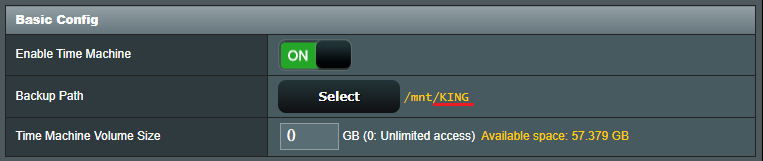
3. Маршрутизатор ASUS не підтримує формат APFS. Чи планується додавання APFS в наступних оновленнях прошивки?
Формат APFS не підтримується в майбутніх оновленнях прошивки. Підтримувані маршрутизаторами ASUS формати дисків: EXT2, EXT3, NTFS і HFS+.
Як отримати (утиліту / прошивку)?
Ви можете завантажити найновіші драйвери, програмне забезпечення, прошивки та посібники користувача у Центрі завантажень ASUS.
Якщо вам потрібна додаткова інформація про Центр завантажень ASUS, будь ласка, перейдіть за цим посиланням.